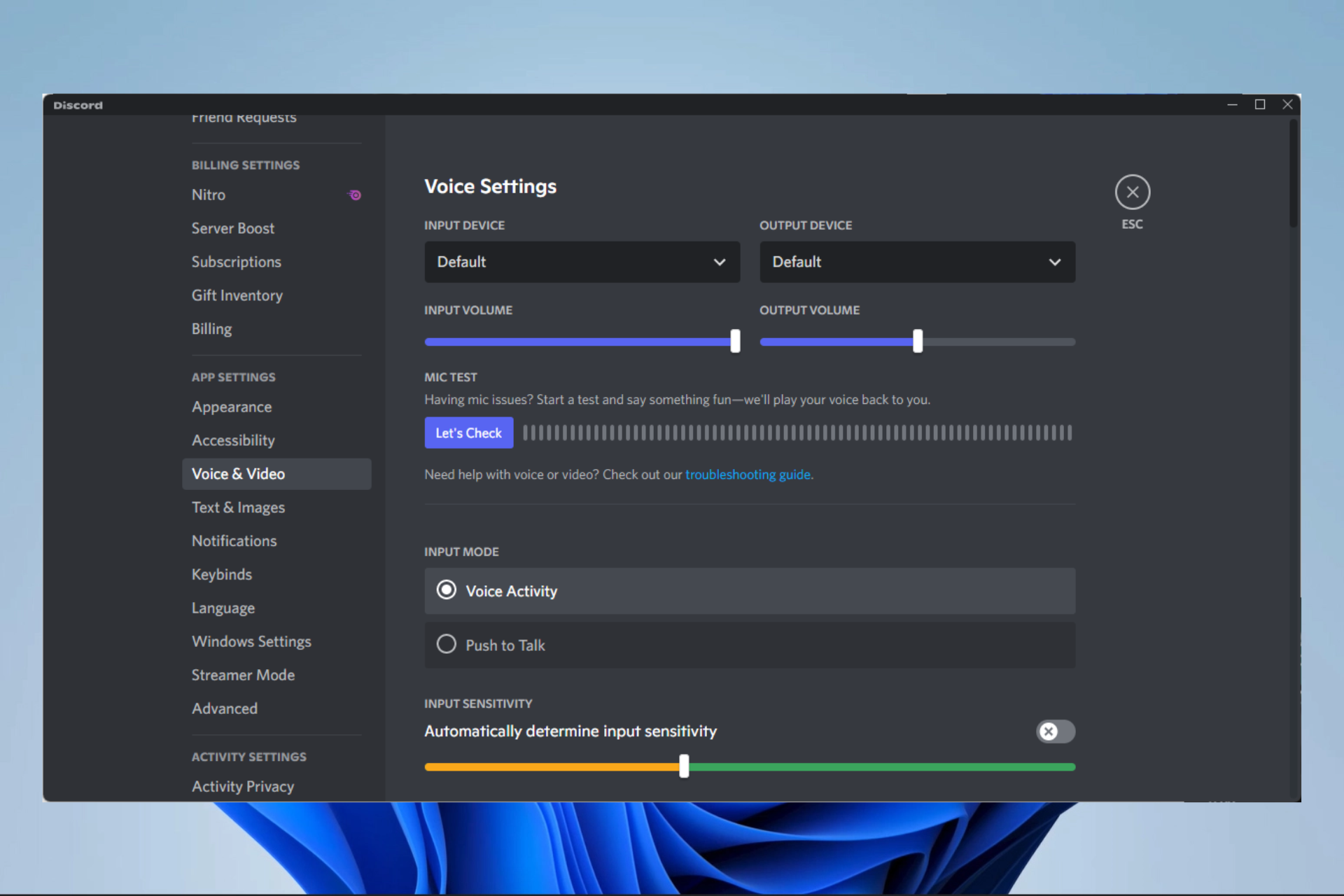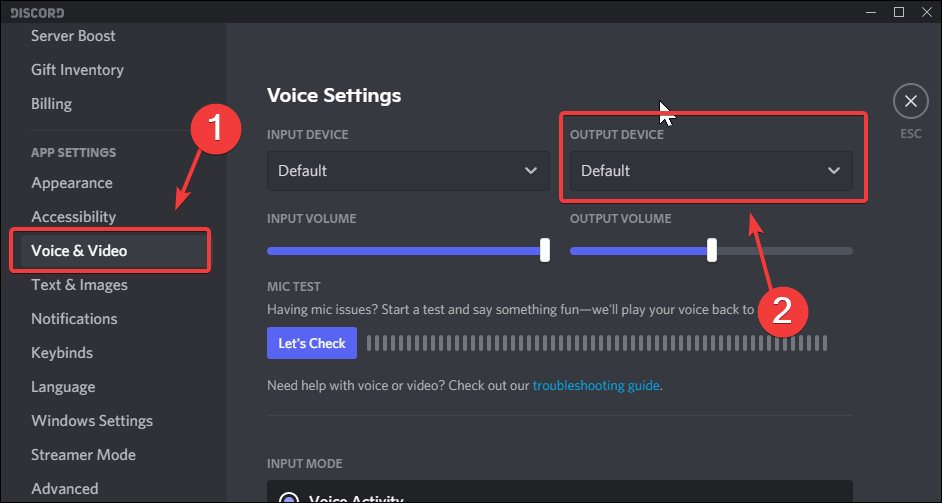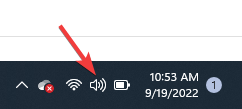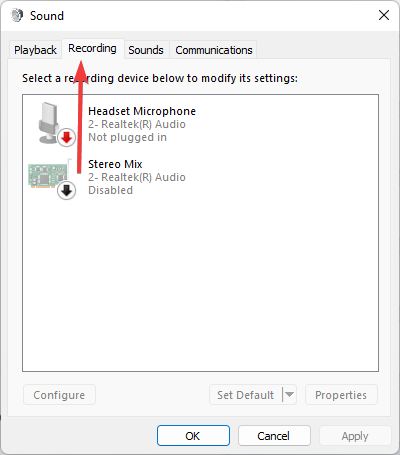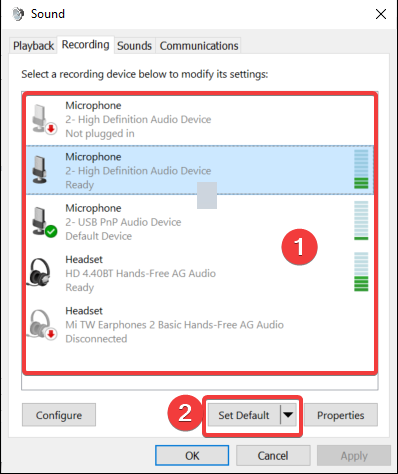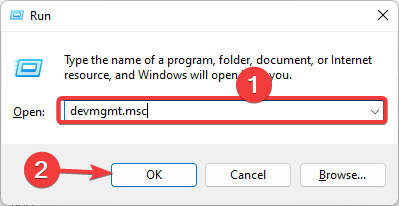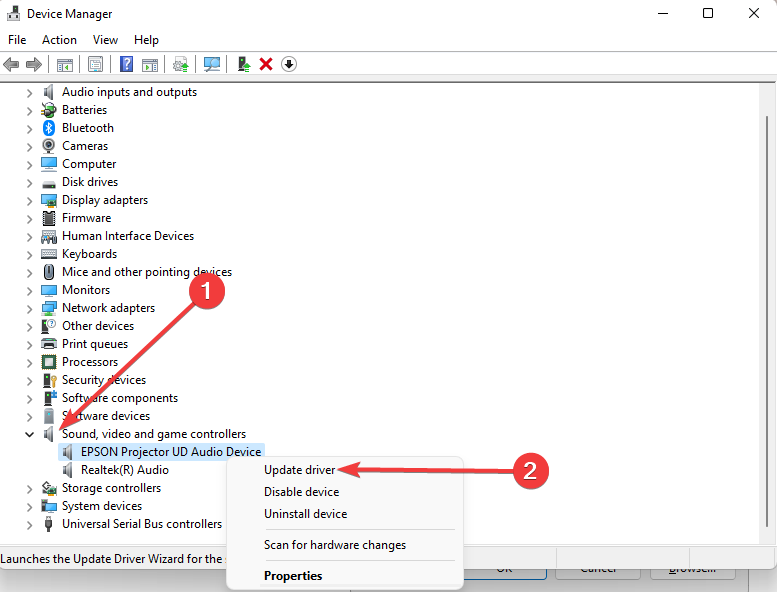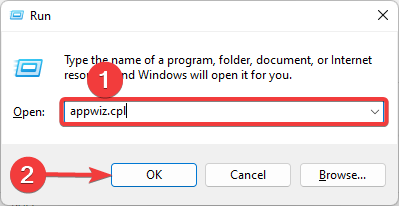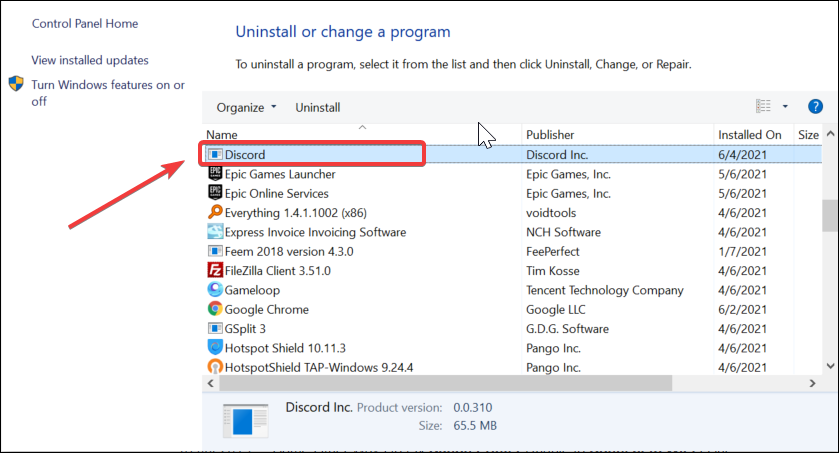Есть три вещи в интернете, которые серьезно раздражают. Это вирусы, реклама посреди ролика и шипящий микрофон одного из участников голосового чата. Еще обиднее, когда один из участников – это вы, а потому часто слышите в свой адрес недвусмысленные намеки о том, что лучше выключить микрофон. Обидно, согласны, но зато, например, в Дискорде это поправимо благодаря встроенному функционалу. Расскажем, что делать, если шипит микрофон в чате Дискорда.
Причины проблемы
Встретиться с проблемами передачи звука предстоит практически каждому пользователю интернета, любящему провести собственный досуг в онлайн-играх или голосовых чатах. Причем, произойти это может с каждым, так как микрофоны среди всей периферии особо чувствительные, да и программная настройка у них запутана для незнакомых с темой пользователей.
Обычно выделяются следующие причины плохой работы устройства ввода звука:
- Аппаратные повреждения. К этой категории относятся испорченные штекеры, AUX-входы, перебитые провода, треснутая мембрана и даже отсутствие поролонового покрытия для мембраны, защищающего от ветра. Дешевые микрофоны уже с завода дефектные и шепелявые либо становятся такими через день использования. Это нормально, ведь качественный микро стоит не менее 3000 рублей.
- Неправильная настройка. Неопытные пользователи думают, что достаточно поиграться с параметрами внутри Дискорда. Отнюдь, до этого необходимо настроить подключенное устройство в самой ОС, после подкорректировать режим подключения к материнской плате (работает на платах ASUS), и только после этого обратиться к настройкам Discord. А если используется еще и Bluetooth-подключение, то это отдельный случай. В общем, не стоит опускать настройку подключаемых микрофонов.
- Выключены эффекты улучшения звука. В принципе, эти эффекты должны были нейтрализовать две перечисленные выше причины, но если их отключить, то, разумеется, станет только хуже.
Эти причины приводят к одной проблеме: вместо вашего голоса собеседники слышат только раздражающее «пшшш».
Как убрать посторонние шумы микрофона в Discord
Предлагаем несколько вариантов решения проблемы. Методы не связаны между собой, потому стоит попробовать каждый из них.
Проверка усиления уровней на ПК
По умолчанию устройства ввода и вывода имеют установленную максимальную чувствительность или громкость. Однако, благодаря встроенному функционалу Windows, сторонним приложениям и параметрам Discord, эти ограничения снимаются, и пользователь может использовать сверхустановленные возможности. Чтобы вернуть все в свою обитель, делайте инструкции ниже:
- Кликните ПКМ по значку динамика в трее в панели задач.
- Выберите раздел «Параметры звука».
- Попробуйте уменьшить ползунок громкости до 80 %.
- Откройте параметры Discord. Для этого кликните по значку шестеренки в левой нижней части окна.
- Перейдите в раздел «Голос и видео».
- Уменьшите чувствительность микрофона.
Готово. Проверить работоспособность можно в том же разделе, однако мы рекомендуем все же отправить самому себе голосовое сообщение и посмотреть на результат, так надежнее. Возможно, придется поэкспериментировать со значениями чувствительности.
Проверка драйвера
Возможно, если шумный фон появился уже при первой установке, то дело в установленном драйвере. В таком случае необходимо выполнить следующие действия:
- Нажмите сочетание клавиш «Win» + «X».
- Выберите пункт «Диспетчер устройств».
- Раскройте раздел «Аудиовыходы и аудиовходы».
- Поочередно нажмите на каждое устройство ПКМ и выберите «Обновить драйверы».
- Повторите такую же операцию с устройствами из категории «Звуковые, игровые и видеоустройства».
Если устройство продолжает фонить, то переходим к следующему пункту.
Использование шумоподавления
Это стандартная функция, которая позволяет спасти даже дешевку за 1000 рублей. Чтобы включить режим, достаточно открыть настройки Дискорда (вы же помните, как это делается, выше инструкция), перейти в раздел «Голос и видео» и прокрутить его вниз до эффектов. Там будут пункты «Шумоподавление» и «Эхоподавление». Для лучшего эффекта включите их оба, но в таком случае увеличьте чувствительность устройства. В ином случае эхоподавление примет ваш основной голос за шум и «замажет» его.
Замена микрофона
Несмотря на то, что шумоподавление в Discord работает крайне хорошо, даже оно не всегда справляется с противным шипением. В таком случае рекомендуется заменить весь микрофон.
Сначала ознакомьтесь с особенностями этих устройств (сначала будет трудно разобраться), а после почитайте отзывы. К слову, если хочется пропустить все это, то рекомендуем остановить взор на микрофоне Fifine K669, который на момент написания стоил около 3 800 рублей.
Благодарим за прочтение.
Пользователи часто встречаются с ситуацией низкого качества звука и задают следующие вопросы: как убрать шум микрофона в Дискорде, избавиться от треска, фона, помех и других трудностей. Ниже рассмотрим основные шаги, позволяющие справиться с ситуацией без привлечения специалистов.
Как убрать посторонние шумы микрофона в Дискорд: настройки программы
Одна из распространенных ситуаций — когда фонит или шумит микрофон в Discord. В подобных ситуациях пользователи не могут нормально играть или общаться с другими людьми.
Для решения проблемы сделайте следующие шаги в Дискорде:
- Войдите в приложение и жмите на шестеренку.
- Перейдите в раздел Голос и Видео.
- Убедитесь, что в графе Устройство ввода выбран правильный MIC.
- Жмите на кнопку проверки и скажите что-либо. Убедитесь, что звук четко воспроизводится.
- Попробуйте изменить параметры активации по голосу или перейдите в режим рации.
- Уберите отметку автоматического определения чувствительности и сделайте настройки вручную.
- Включите шумоподавление (Бета). Эта опция часто помогает убрать шум в Дискорде и повысить качество общения. Кроме того, таким способом часто можно избавиться от фона.
- В разделе Обработка голоса включите эхоподавление и шумоподавления. Поэкспериментируйте с пунктами расширенной активации по голосу и автоматической регулировки усиления.
Обязательно включите пункт, позволяющий показывать предупреждение, если Дискорд не обнаруживает звук из микрофона. Это полезная опция, позволяющая быстро выявить дефект. Как вариант, попробуйте убрать старые настройки и задать данные заново. Для этого жмите на кнопку Сбросить голосовые настройки в самом низу раздела Голос и видео. После этого введите параметры заново.
Как убрать фон и шум при работе микрофона в Discord: дополнительные шаги
Если изменение настроек в Дискорде не дали результата, а MIC все равно шумит, попробуйте иные методы. Они касаются проверки работы ПК или ноутбука, где установлена рассматриваемая программа.
Сделайте диагностику проблем
В панели инструментов ПК или ноутбука жмите на символ динамика и выберите пункт Обнаружить проблемы со звуком. Такой метод хорош и других случаях, когда имеют место треск, помехи или иные шумы. После анализа система выдает возможные причины и способы из устранения.
Проверьте усиление уровней на ПК
Иногда при слабом микрофоне пользователи искусственно усиливают его громкость, из-за чего появляется шум, эхо или же устройство жужжит при работе в Дискорде. Чтобы убрать помехи, сделайте такие шаги:
- перейдите в раздел Звук в разделе Пуск и панели управления;
- войдите в раздел Запись и выберите микрофон;
- два раза жмите на него и перейдите в нужную секцию;
- отключите функцию усиления.

Проверьте драйвера
Если микрофон издает фон или трещит, причиной могут быть проблемы с драйверами. Проверьте правильность работы программного обеспечения и при необходимости обновите его. Оптимальный вариант — полностью удалить драйвера и заново их установите. Также попробуйте сделать следующие шаги:
- Войдите в меню Realtek.
- Перейдите в раздел Микрофон.
- Установите отметки на пунктах подавление эха и шума.
После активации этих опций убедитесь, что величина усиления не больше 10 дБ.
Дополнительные советы
При рассмотрении вопроса, как убрать шипение, эхо или другие посторонние звуки, попробуйте пройти дополнительные шаги. Сделайте следующее:
- При использовании других программ для связи попробуйте отключить их и проверить работу голосового устройства.
- Осмотрите кабель на факт повреждений. Возможно, провод передавлен, из-за чего возникают помехи или шум. Чтобы убрать проблему, достаточно поменять оборудование.
- Обратите внимание на состояние гнезд. Возможно, они загрязнены, расшатались или засорены. Чтобы убрать проблему, их необходимо почистить или заменить. В таком случае шум, фон и другие посторонние звуки могут исчезнуть.
- Используйте дополнительные программы для фоно- или шумоподавления в Дискорде. Как вариант можно использовать следующий софт — Hard Limiter или Adaptive Noise Reduction.
Выполнение рассмотренных выше манипуляций позволяет брать шум или другие посторонние звуки, если настройки Дискорд не дали результата.
Итоги
Теперь вы знаете, что делать, если шипит микрофон в Дискорде, или имеют место другие помехи в работе. Для начала попробуйте сделать правильные настройки в самой программе, а после переходите к изучению других причин. Нередко бывают ситуации, когда убрать проблемы в Дискорде удается с помощью правильной настройки ПК.
Если слышится посторонний шум в микрофоне, воспользуйтесь функцией шумоподавления в Discord.
Реализована она стороннем движке Krisp, который благодаря машинному обучению прекрасно фильтрует фоновые шумы и делает речь. Шаги, скрежет, хлопание дверей, лаянье собак, бьющаяся посуда, пылесос и перфоратор за стенкой — всё, что не соответствует голосу человека, приложение автоматически подавляет.
Стандартное шумоподавление
Во время разговора
Чтобы активировать подавление шума во время видео- или голосового чата, нажмите на соответствующий значок в виде пяти перечеркнутых вертикальных линий, возле надписи «Голосовая связь». Если значок не перечеркнут, значит шумоподавление включено. Опция актуальна как для мобильных, так и десктопных версий.
В появившемся окошке перетащите ползунок, чтобы он горел зеленым. Там же можно протестировать его работу.
В настройках
Также в любой момент вы можете зайти в «Настройки» пользователя (шестеренка рядом с ником). В открывшемся списке найти «Голос и Видео» → внизу в разделе Расширенные → «Шумоподавление».
Нажав на кнопку «Давайте проверим», можно протестировать слышимость самого себя в микрофон.
Важные примечания:
- модуль Krisp одинаково работает при голосовых и видеовызовах;
- когда процессор телефона или компьютера перегружен, Krisp может автоматически отключаться, чтобы сохранить ресурсы для продолжения звонка (появится соответствующее уведомление);
- фильтрует шумы только с вашей стороны — чтобы отсеять фоновые звуки, собеседники должны тоже включить эту опцию;
- если включить его в одном чате, действие автоматически распространяется на все остальные;
- может понижать качество голоса при отсутствии шумов, поэтому если находитесь в спокойной, лучше отключите;
- конфиденциальность сохраняется, а разговоры не записываются, машинное обучение программы происходит только на вашем устройстве, не передавая данные третьим лицам или разработчикам.
Шум от собеседников
Если шум до сих пор слышен, попробуйте во время разговора «сделать потише» своих собеседников. Не важно на сервере или в голосовом чате, нажмите на аватарку собеседника ПКМ и перетащите ползунок громкости.
Треск в Discord
Обратите внимание: во время чата подсвечивается всегда иконка того, кто говорит. Если он молчит, а шум есть, нужно искать проблему на своей стороне. Скорее всего, дело в оборудовании — микрофоне или разъеме, куда он подключен (особенно если шум в виде треска).
Получилось убрать шум? Напишите в комментариях, с какими проблемами еще столкнулись, будем разбираться вместе.
![Discord статический шум при потоковой передаче [Исправлено]](https://clickthis.blog/wp-content/uploads/2022/05/discord-static-noise-when-streaming-656x288.webp)
Discord — это популярная платформа для VoIP, обмена мгновенными сообщениями и цифровой дистрибуции. Используя это, вы можете общаться со своими друзьями во время игры или в прямом эфире в качестве альтернативы встроенному в игру голосовому чату.
Однако иногда вы можете столкнуться с проблемой статического шума Discord. Это происходит особенно при потоковой передаче, и обратите внимание, что статический шум может возникать по нескольким причинам.
Это включает в себя неправильную конфигурацию вывода, проблемы со звуком в Windows, проблемы с гарнитурой, сбой в приложении Discord и многое другое.
Если вас также беспокоит эта ошибка, ознакомьтесь с лучшими советами по устранению неполадок, чтобы исправить статический шум Discord при потоковой передаче в Windows 10.
Как легко исправить жужжание потока Discord?
1. Проверьте аудиовыход по умолчанию в Discord.
- Откройте приложение Дискорд.
- Нажмите на значок шестеренки в левом нижнем углу, чтобы открыть настройки.
- На левой панели откройте вкладку «Голос и видео».
- В разделе «Настройки голоса» проверьте параметр «Устройство вывода». Убедитесь, что он установлен по умолчанию. Ручной выбор устройства вывода может привести к нарушению аудиофункциональности вашего компьютера.
После того, как вы настроите правильный аудиовыход, прокрутите вниз и просмотрите чувствительность входа, дополнительные настройки шумоподавления и аудиокодека, настройки обработки голоса и настройки качества.
Хотя эти настройки могут не влиять напрямую на проблему статического шума, они, безусловно, могут улучшить качество звука.
Если жужжание во время потоковой передачи Discord все еще возникает, проверьте панель Windows, чтобы убедиться, что конфигурация звука выполнена правильно.
2. Проверьте звуковую панель Windows.
- Щелкните правой кнопкой мыши динамик на панели задач (в правом нижнем углу).
- Выберите параметр Звуки из вариантов.
- В окне «Звук» откройте вкладку «Запись».
- Выберите устройство записи звука (микрофон) из списка устройств.
- Нажмите кнопку Установить по умолчанию. Ваше предпочтительное записывающее устройство теперь установлено в качестве устройства вывода по умолчанию.
Закройте окно «Звук» и запустите Discord. Попробуйте использовать устройство вывода, чтобы проверить, решена ли проблема с гудением потока Discord.
Discord использует системное аудиоустройство по умолчанию в качестве источника ввода и вывода. Таким образом, правильная настройка системных устройств по умолчанию имеет решающее значение для работы Discord.
3. Обновите драйвер устройства вывода.
- Нажмите сочетание клавиш Windows + R, чтобы открыть «Выполнить».
- Введите devmgmt.msc и нажмите OK, чтобы открыть Диспетчер устройств.
- В диспетчере устройств разверните раздел «Звуковые, видео и игровые контроллеры».
- Щелкните правой кнопкой мыши свое аудиоустройство в списке и выберите «Обновить драйвер».
- Выберите автоматический поиск драйверов.
- Windows просканирует Интернет на наличие ожидающих обновлений драйверов для устройства. Если они доступны, перейдите к загрузке и установке драйверов.
Устаревшие или отсутствующие драйверы устройств могут быть причинами неисправности вашего устройства вывода. Попробуйте обновить драйвер из диспетчера устройств и проверьте, решена ли проблема.
Если ваши наушники или микрофон поставляются с проприетарным программным обеспечением для управления устройством, используйте это программное обеспечение для загрузки и установки любых ожидающих обновлений.
4. Проверьте аппаратное обеспечение устройства вывода.
Если проблема не устранена, вы можете проверить устройство вывода на наличие аппаратных проблем. В случае использования гарнитуры с микрофоном подключите ее к другой системе, чтобы проверить, работает ли она.
Кроме того, используйте его с любыми другими приложениями VoIP, чтобы проверить, работает ли микрофон. Для USB-гарнитуры рассмотрите возможность переключения на другой порт на вашем компьютере. Некоторые устройства могут перестать отвечать, даже если порт работает.
5. Используйте веб-приложение Discord
Если вы обнаружите статический шум, когда проблемы с потоковой передачей возникли из-за сбоя в приложении Discord, используйте веб-приложение Discord. В нем есть функции, которых нет в настольной версии, и отсутствуют некоторые функции настольного приложения.
Например, при использовании веб-приложения вы можете получить URL-адреса аватара и цветовые коды и использовать сторонние расширения браузера, чтобы расширить функциональность приложения Discord и многое другое.
Хотя вы пропустите системные уведомления и удобство, веб-приложение по большей части работает хорошо.
6. Переустановите Дискорд
- Нажмите клавишу Windows + R, чтобы открыть «Выполнить».
- Введите appwiz.cpl и нажмите OK , чтобы открыть панель управления.
- Найдите и выберите приложение Discord из списка установленных приложений.
- Нажмите кнопку «Удалить», чтобы удалить приложение из вашей системы.
- После удаления перейдите на страницу Discord и загрузите последнюю доступную версию.
- Запустите установку и установите приложение. Проверьте, решена ли проблема со статическим шумом Discord при потоковой передаче.
Статический шум Discord при проблемах с потоковой передачей обычно возникает, если устройство вывода по умолчанию настроено неправильно.
Кроме того, попробуйте обновить драйвер устройства, установить записывающее устройство по умолчанию или переустановить приложение, чтобы устранить проблему.
Помогло ли какое-либо из этих решений избавиться от надоедливого статического шума Discord при потоковой передаче? Дайте нам знать в комментариях ниже.
The quickest solution is to make some settings tweaks
by Tashreef Shareef
Tashreef Shareef is a software developer turned tech writer. He discovered his interest in technology after reading a tech magazine accidentally. Now he writes about everything tech from… read more
Updated on September 20, 2022
Reviewed by
Vlad Turiceanu
Passionate about technology, Windows, and everything that has a power button, he spent most of his time developing new skills and learning more about the tech world. Coming… read more
- Many users complain about Discord static noise when streaming. This could occur due to incorrect output device configuration.
- Assuming that’s your issue, check the output device setting in the Discord Video and Voice tab.
- Configure and set a default output device in the Windows sounds panel to get rid of the buzzing noise while streaming Discord for good.
- Additionally, you can try to update the driver or choose to reinstall the app.
XINSTALL BY CLICKING THE DOWNLOAD FILE
This software will repair common computer errors, protect you from file loss, malware, hardware failure and optimize your PC for maximum performance. Fix PC issues and remove viruses now in 3 easy steps:
- Download Restoro PC Repair Tool that comes with Patented Technologies (patent available here).
- Click Start Scan to find Windows issues that could be causing PC problems.
- Click Repair All to fix issues affecting your computer’s security and performance
- Restoro has been downloaded by 0 readers this month.
Discord is a popular VoIP, instant messaging, and digital distribution-based platform. Using this, you can communicate with your friends during gameplay or live stream as an alternative to the game’s built-in voice chat.
However, you may sometimes experience the Discord static noise issue, especially when streaming.
This article explores this annoying Discord issue and prefers the best resolutions to try on your devices. Note that sometimes, this audio issue manifests as audio crackling when streaming.
Why am I hearing static audio while on Discord stream?
Incorrect audio output settings are the primary cause of the Discord stream static audio errors. So typically, you should be good to go once you sort the settings out.
Additional causes include using outdated output drivers on your devices, hardware problems with your device, and flaws and difficulties in the Discord program.
You may also want to rule out a damaged headset, which can lead to this problem.
How can I fix the Discord stream buzzing?
1. Check default audio output in Discord
- Open the Discord app.
- Click on the Gear icon in the bottom left corner to open Settings.
- From the left pane, open the Voice and Video tab, then in the Voice Settings section, review the Output Device setting. Then, make sure it is set to Default.
Once you have the correct audio output set, scroll down and review the input sensitivity, advanced settings for Noise Suppression and Audio codec, voice processing setting, and quality setting.
While these settings may not directly affect the static noise, they can help your audio quality.
Check your Windows panel to ensure the audio configuration is correct if the buzzing noise while streaming Discord still occurs.
2. Check the Windows sound panel
- Right-click on Speaker on the taskbar (bottom right corner), and choose the Sounds option from the options.
- Choose the Sounds option from the options, then click on the Recording tab.
- Select your audio recording device (mic) from the list of devices.
- Click the Set Default button. Your preferred recording device is now set as the default output device.
Close the Sound window and launch Discord. Try using the output device to check if the Discord stream buzzing issue is resolved.
Discord uses the default system audio device as an input and output source. So, correctly configuring your default system devices is crucial for Discord to work.
3. Update output device driver
- Press the Windows + R shortcut to open Run.
- Type devmgmt.msc and click OK to open Device Manager.
- Expand the Sound, video and game controllers section, right-click on your audio device from the list and choose Update driver.
- Choose Search automatically for the drivers option, and Windows will scan the internet for pending driver updates for the device. If available, proceed to download and install the drivers.
Outdated or missing device drivers can be why your output device is malfunctioning. Try updating the driver from Device Manager and check if the issue is resolved.
If your headphone or mic comes with proprietary software to manage the device, use the software to download and install any pending updates.
Some PC issues are hard to tackle, especially when it comes to missing or corrupted system files and repositories of your Windows.
Be sure to use a dedicated tool, such as Fortect, which will scan and replace your broken files with their fresh versions from its repository.
If that doesn’t work, you should try an automated and secure solution. We recommend using a smart tool to update your drivers to the latest version.
Most of the time, the generic drivers for your PC’s hardware and peripherals are not properly updated by the system. There are key differences between a generic driver and a manufacturer’s driver.Searching for the right driver version for each of your hardware components can become tedious. That’s why an automated assistant can help you find and update your system with the correct drivers every time, and we strongly recommend DriverFix. Here’s how to do it:
- Download and install DriverFix.
- Launch the software.
- Wait for the detection of all your faulty drivers.
- DriverFix will now show you all the drivers that have issues, and you just need to select the ones you’d liked fixed.
- Wait for the app to download and install the newest drivers.
- Restart your PC for the changes to take effect.

DriverFix
Keep your PC components drivers working perfectly without putting your PC at risk.
Disclaimer: this program needs to be upgraded from the free version in order to perform some specific actions.
4. Check your output device hardware issues
You may want to check your output device for hardware issues if the issue persists. For example, in the case of using a headset with a mic, connect it to another system to see if it works.
Alternatively, use it with other VoIP apps to test whether the mic works. Consider switching to a different port on your computer for a USB headset. Some devices may stop responding even if the port is working.
5. Use the Discord web app
If you determine the static noise when streaming issues have been triggered due to a glitch in the Discord app, use the Discord web app. It has features that the desktop version doesn’t and misses out on some desktop app features.
For example, when using the web app, you can grab the avatar URLs and color codes and use third-party browser extensions to expand the Discord app functionality.
While you will miss out on system notifications and convenience, the web app works well for the most part.
- Discord Message Failed to Load? 5 Methods to Fix Them
- Discord Awaiting Endpoint: What is it & How to Fix it
- Looks Like Discord Has Crashed Unexpectedly [Error Fix]
- How to Completely Uninstall BetterDiscord [Quick Steps]
6. Reinstall Discord
- Press the Windows key + R to open Run.
- Type appwiz.cpl and click OK to open the Control Panel.
- Locate and select the Discord app from the list of installed apps, then click the Uninstall button to remove the app from your system.
- Once uninstalled, go to the Discord page and download the latest version available.
- Run the setup and install the app. Check if the Discord static noise when the streaming issue is resolved.
What are the best Discord stream audio settings to use?
There are a few exciting audio settings to try on Discord. For example, you can do any of the following:
- In general, select the defaults as your input and output devices in the voice settings
- Block out background noise using the input sensitivity slider
- Set up a proper noise gate filter for your microphone, and do not use the one from the app
- Turn off Echo Cancellation and Noise Reduction
These are a few settings that will enhance your streaming experience.
The Discord static noise when streaming problems usually occurs if the default output device is not configured well.
Additionally, try updating the device driver, setting the default recording device, or reinstalling the app to fix the issue.
This may look similar to the Discord audio cutting out problem, but the fixes are slightly different.
If you have read this far, we hope the solutions have helped resolve the Discord stream audio not working problem.
Let us know in the comments section below.
Still experiencing issues?
SPONSORED
If the above suggestions have not solved your problem, your computer may experience more severe Windows troubles. We suggest choosing an all-in-one solution like Fortect to fix problems efficiently. After installation, just click the View&Fix button and then press Start Repair.